|
Dell PowerEdge 2950 服务器 Windows 2000安装手册
本文档介绍了在不使用 Dell Open Manage Server Assistant (DOSA) 光盘引导的情况下,如何安装 Windows 2000 Server 到您的 Dell PowerEdge 2950 上。这个过程需要大约 45 到 60 分钟。
* 通常不使用 Dell Open Manage Installition 光盘引导安装主要是基于以下一些原因:
1. 原有的硬盘分区里有重要的数据 , 需要保留 . 而使用 OMSA 光盘安装 , 将会删去硬盘上的原有分区;
2. 原有硬盘上有动态磁盘分区, DOSA 光盘引导将导致系统自动重启 , 而进入不了安装界面。
索引
步骤 1. 识别您的 Power Edge 服务器的系统配置
步骤 2. 安装前的准备
步骤 3. win2000 安装步骤
步骤 4. 驱动程序的安装
步骤 1. 识别您的 PowerEdge 服务器的系统配置
Note: 具体信息随配置不同,请根据自己的配置正确安装。
常见 2950 服务器集成的设备:
· 集成两块网络适配器 BroadCom 5708 以太网卡;
·ATI Radeon(TM) ES1000 显示卡;
·DRAC 5 远程控制卡(可选)
· 常见使用的硬盘控制卡 :
- SAS5i 控制器(安装内置磁盘)
http://ftp.us.dell.com/SAS-Non-RAID/R122665.exe (32bit)
http://ftp.us.dell.com/SAS-Non-RAID/R122666.exe (EMT64/x64)
- SAS5E 控制器(安装外置磁盘柜)
- PERC 5I 控制器(安装内置磁盘阵列)
http://ftp.us.dell.com/SAS-RAID/R120960.EXE (32bit)
http://ftp.us.dell.com/SAS-RAID/R120962.EXE (EMT64/x64)
- PERC 5E 控制器(安装外置磁盘阵列柜)
步骤 2. 安装前的准备
2.1 安装操作系统前请您先准备好以下物品
· 硬盘控制卡驱动软盘
Note: 硬盘控制卡识别以及驱动制作请参考 《 9G 服务器磁盘控制卡识别及 Windows 2000 驱动制作 》
· Windows 2000 安装光盘
2.2 设置 BIOS
1 .开机自检时按 F2 键进入系统 BIOS
2 .光标移到 BOOT SEQUENCE ,敲回车进入引导设备列表
3 .光标移到 CD_ROM DEVICE ,按 "-" 键直到 CD_ROM 跳到第一项,并保证此项最左边有 "v" 标志,并确定 Virtul Floppy/CDROM 排列于末端未被选去(该标志用空格键选取)
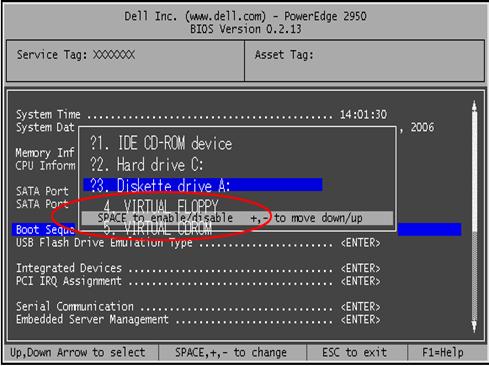
(图 1 )
4 .用同样方法把 Hard drive C: 列为第二引导设备,并也有 "v" 标志
5 .按 ESC 键退出引导设备选择界面
6 .按 ESC 键 , 敲 Enter 键保存退出
步骤 3. Windows 2000 Text Mode Setup 文本模式安装
Text Mode Setup 文本模式安装
1. 把 Windows 2000 安装光盘放入光驱,并从光盘引导。
2. 在屏幕的底部出现信息: Press F6 if you need to install a third party SAS or RAID driver 时,按 "F6"键。
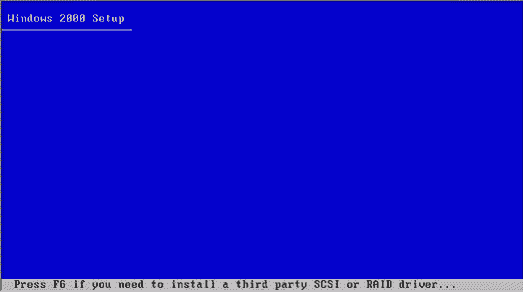
这个动作将会停止硬件的自动检测,并且允许您指定第三方硬件的驱动程序(如: PERC )。
3. 按完 "F6", 后,安装程序会继续加载模块。这是正常的。过一会儿后,您将会看到以下信息: Setup could not determine the type of one or more mass storage devices installed in your system, or you have chosen to manually specify an adaptor.
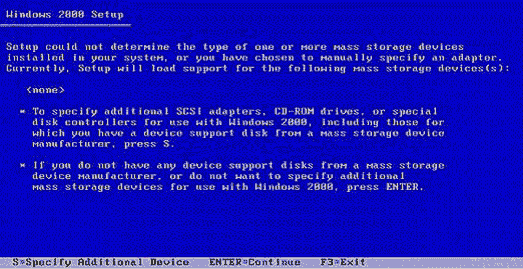
4. 按 "S" 键加载指定设备驱动程序。
5. 插入硬盘控制卡驱动软盘并按 "Enter" ,在设备列表里会有一项服务器所配置的硬盘控制卡的选项,
按 "Enter"加亮选择。如:在设备列表里会有一项选项 Dell PERC RAID Products for windows 2000
按 "Enter" 加亮选择。
Note :此项选择由具体阵列卡或 SAS 控制器型号决定 , 不同的控制器这里显示是不一样的
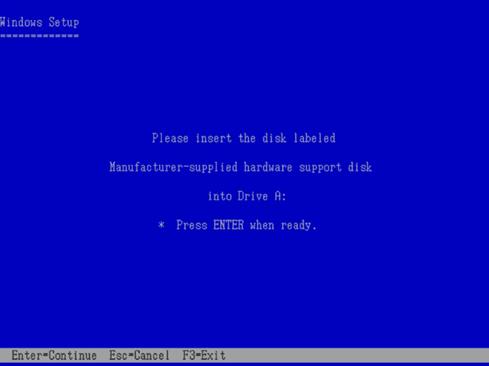
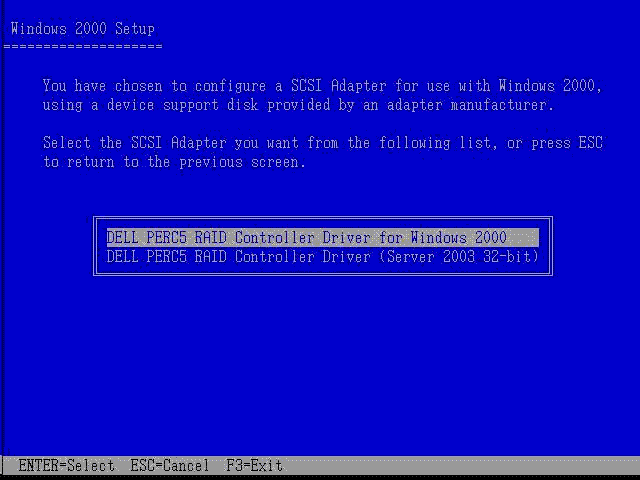 点击查看大图
点击查看大图
6. 拷贝完成后,安装程序将返回到设备列表界面。确定 PERC 驱动在列表里,并按 "Enter"继续
7. 安装程序搜索系统里其它大容量的设备,如: SAS 和 IDE 控制器。这个步骤需要几分钟。
8. 按 "Enter" ,安装 Windows 2000 。
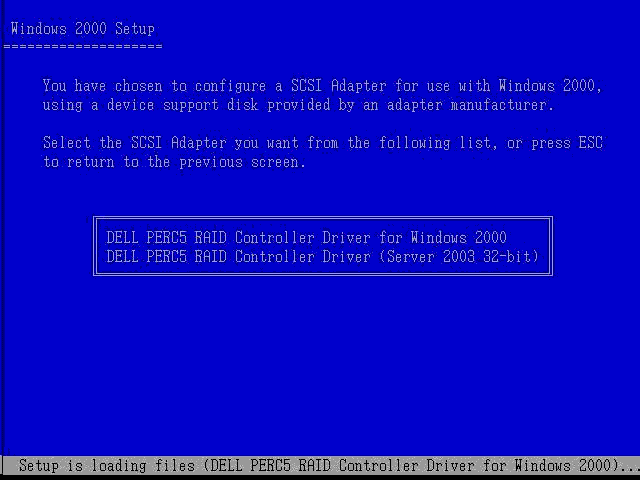 点击查看大图
点击查看大图
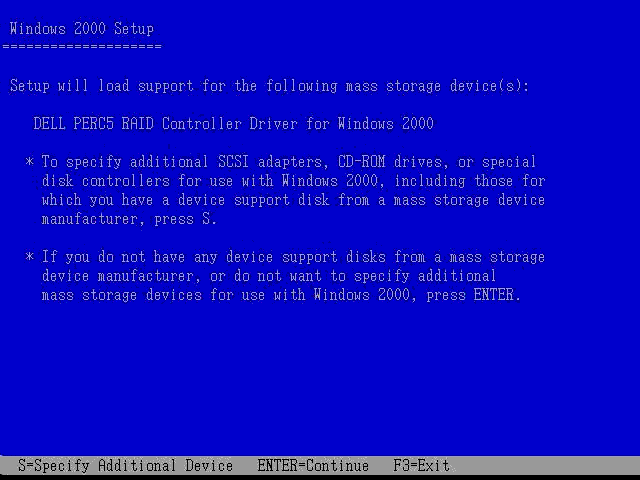 点击查看大图
点击查看大图
9. 如果系统里没有存在分区信息,您将看到如下画面,按 "C"键继续。
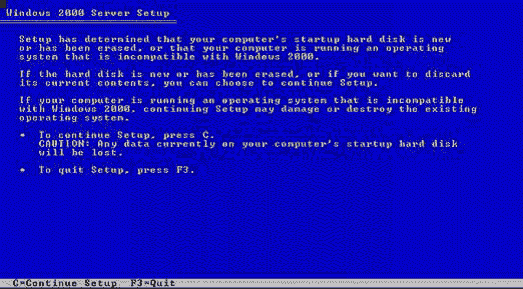
10. 阅读许可协议,并按 "F8" 键接受。
11. Disk 0 包含有未分区的空间,选择未分区空间,并按 "C" 键创建分区。 (只适合全新安装)
NOTE: 如果您是修复安装或重新安装,并且有重要数据在硬盘上,请不要删除原有硬盘分区。选择原系统盘进行安装。
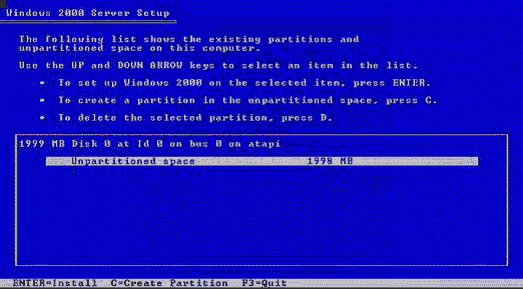
12. 输入分区的大小,并按 "Enter" 。
NOTE: 推荐分区的大小为 4096 或更大。
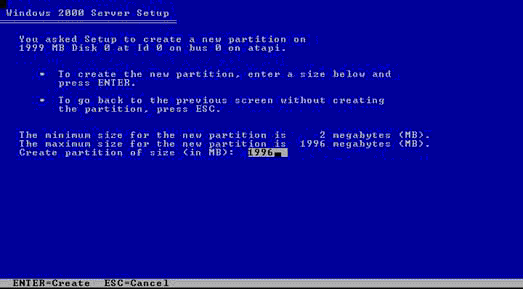
13. 选择 C: New(Unformated) 分区,并按 "Enter"。
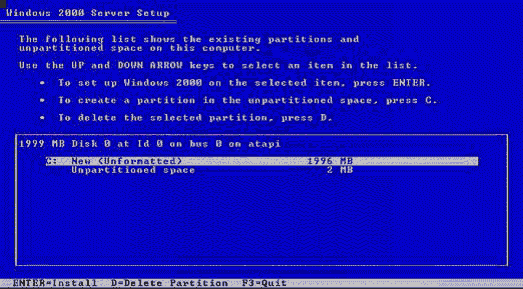
15. 格式化完成后,安装程序开始拷贝文件到系统。
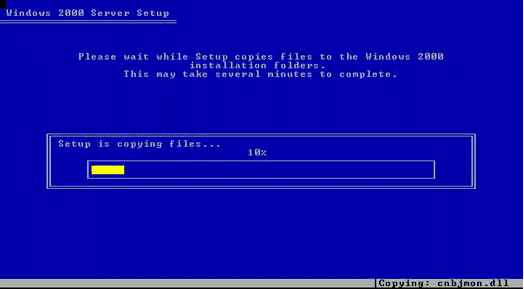
16. 如果您已经取出了 PERC 驱动程序盘 , 将提示您重新插入该盘。系统将拷贝驱动到分区。
17. 当安装程序完成了文件的拷贝,系统将自动重新启动 ( 注:请把软盘取出 !!) ,并且自动启动图形安装部分。
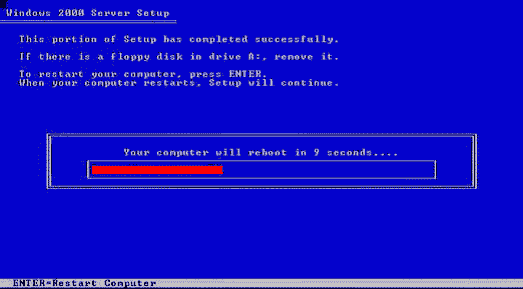
GUI Setup
WINDOWS 2000 系统图形安装过程介绍省略。如要了解详细过程,请查看《 WINDOWS 2000 系统图形安装文档 》。
步骤 4. 驱动程序的安装
在完成 WIN2000 的安装后,进入桌面,在设备管理器里面能看见 3 个未知设备。
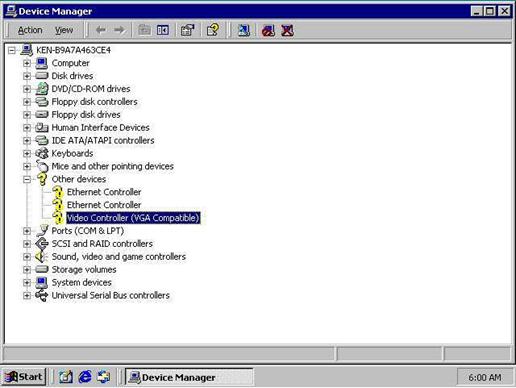
( 1 )安装网卡卡驱动
A、网卡驱动: http://ftp.us.dell.com/network/Bcom_LAN_83_W2K_A00.exe
B、安装过程:
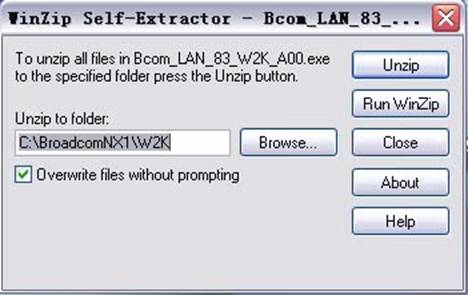
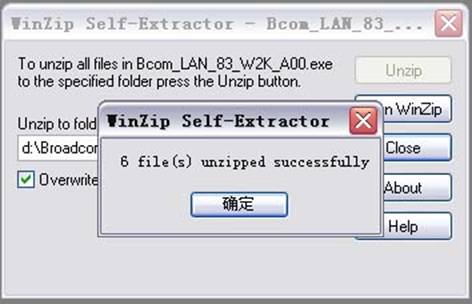
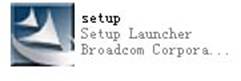
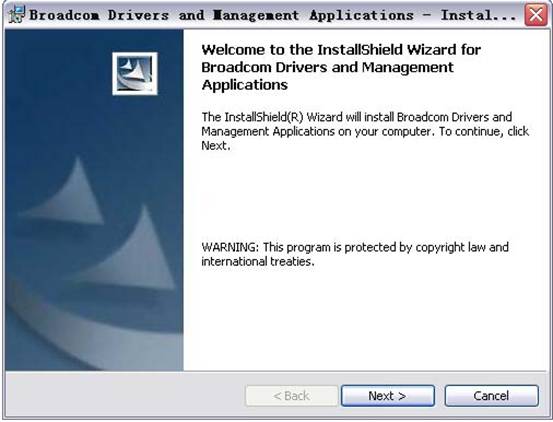
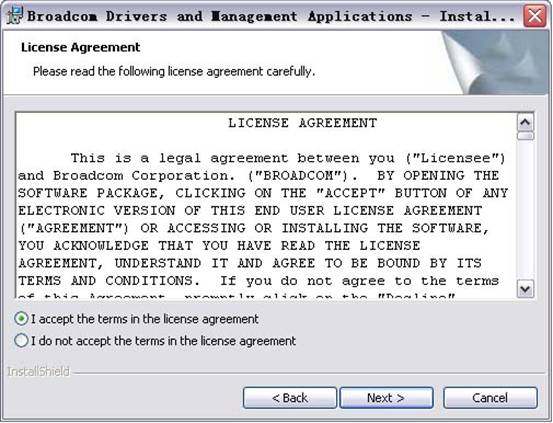
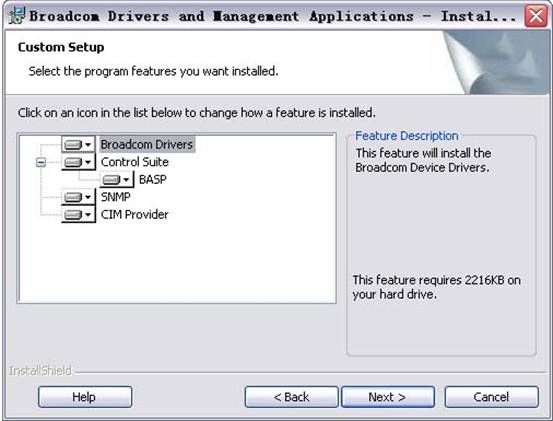
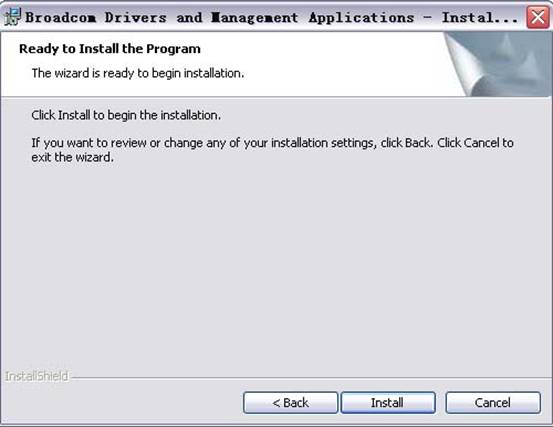
(2)安装显卡驱动
A、显卡驱动: http://ftp.us.dell.com/video/R122758.EXE
B、文件解压后都有 SETUP.EXE 的可执行文件安装完后重启系统就能安装完毕所有驱动。
C、安装过程:
①双击SETUP文件,点击NEXT
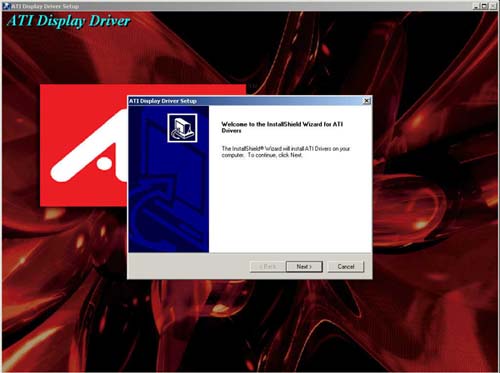
②接受协议,选择YES
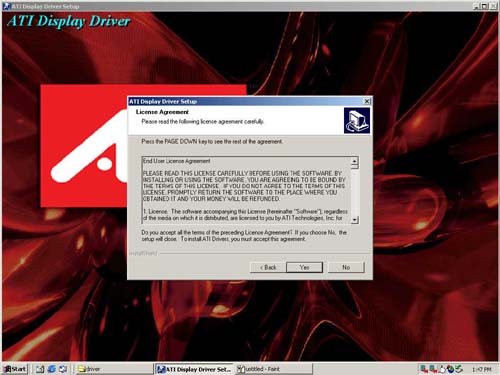
③选择YES,点击Finish,重起服务器,即完成了安装过程。
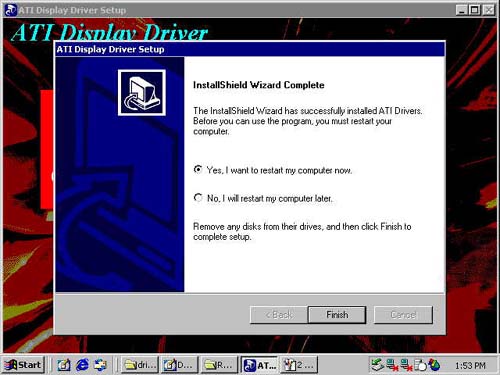
至此Dell PowerEdge 2950 服务器安装windows2000完成 |
